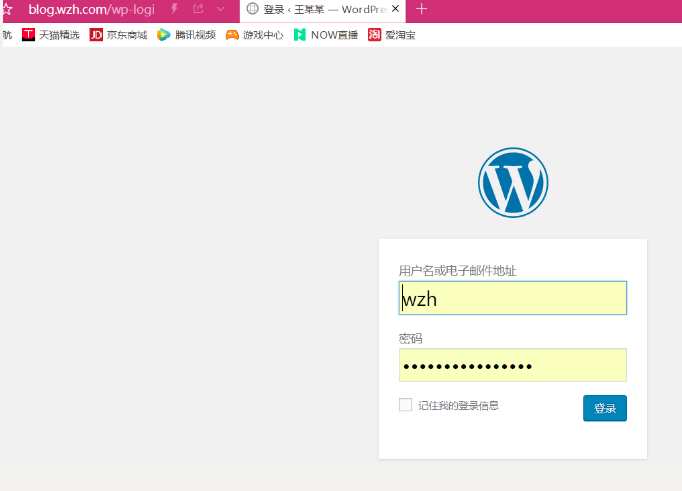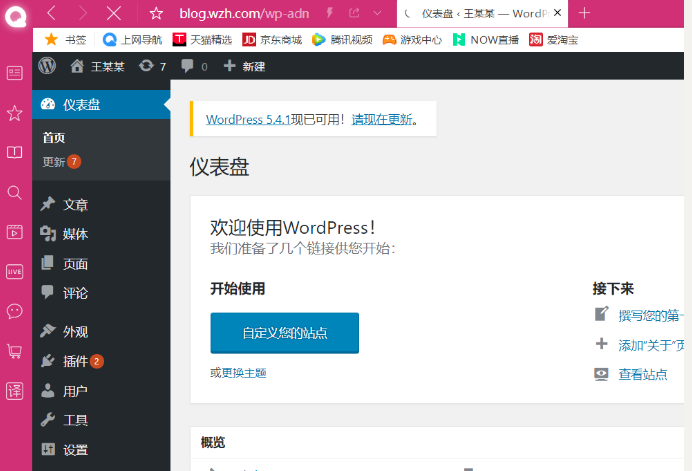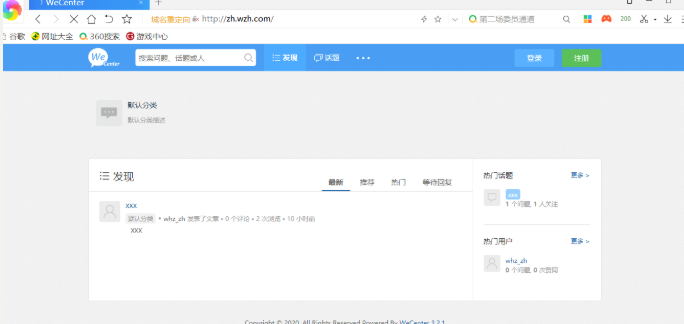需求:在web01和web02上面部署博客和知乎,然后两台机器用
同一个数据库,并且实现数据共享
准备坏境
| 主机名 | wlan | lan | 安装服务 |
|---|---|---|---|
| web01 | 10.0.0.7 | 172.16.1.7 | nfs-utils,nginx,php-fpm |
| web02 | 10.0.0.8 | 172.16.1.8 | nfs-utils,nginx.php-fpm |
| nfs | 10.0.0.31 | 172.16.1.31 | nfs-utils |
| db01 | 10.0.0.51 | 172.16.1.51 | mariadb-server |
操作步骤
没有nginx和php-fpm的压缩包的情况下
### 如果没有nginx和php-fpm的压缩包
## 打开浏览器输入nginx.org,进入nginx官网
# 点击页面右侧的download,然后查看稳定版本,点击页面最下面的 stable and mainline
# 然后找到RHEL/CentOS根据官方文件格式配置yum源
[root@web01 ~]# cat /etc/yum.repos.d/nginx.repo
[nginx-stable]
name=nginx stable repo
baseurl=http://nginx.org/packages/centos/$releasever/$basearch/
gpgcheck=1
enabled=1
gpgkey=https://nginx.org/keys/nginx_signing.key
module_hotfixes=true
# 开启yum缓存,方便打包
[root@web01 ~]# cat /etc/yum.conf
[main]
cachedir=/var/cache/yum/$basearch/$releasever
keepcache=1 # 这里改成1,默认是0
debuglevel=2
logfile=/var/log/yum.log
exactarch=1
obsoletes=1
gpgcheck=1
plugins=1
installonly_limit=5
bugtracker_url=http://bugs.centos.org/set_project.php?project_id=23&ref=http://bugs.centos.org/bug_report_page.php?category=yum
distroverpkg=centos-release
# 配置完成后下载nginx服务
[root@web01 ~]# yum install -y nginx
### php-fpm
# 删除系统自带的PHP版本
[root@web01 conf.d]# yum remove php-mysql-5.4 php php-fpm php-common
# 更换PHP的源
[root@web01 conf.d]# cat /etc/yum.repos.d/php.repo
[php-webtatic]
name = PHP Repository
baseurl = http://us-east.repo.webtatic.com/yum/el7/x86_64/
gpgcheck = 0
# 下载PHP和依赖包
[root@web01 conf.d]# yum -y install php71w php71w-cli php71w-common php71w-devel php71w-embedded php71w-gd php71w-mcrypt php71w-mbstring php71w-pdo php71w-xml php71w-fpm php71w-mysqlnd php71w-opcache php71w-pecl-memcached php71w-pecl-redis php71w-pecl-mongodb
# 下载完成后找到缓存目录里面的所有以.rpm结尾的包打包
创建一个存放包的目录,把包复制过去
mkdir /root/nginx_php
然后用find xargs 和cp组合拷贝到创建的目录中
[root@web01 conf.d]# find /var/cache/yum -type f -name '*.rpm'|xargs cp -t /root/nginx_php
有nginx和php-fpm压缩包的情况下
web01
## 下载nfs-utils
[root@web01 zh]# yum install -y nfs-utils
## 把压缩包上传到虚拟机
[root@web01 ~]# rz -E
## 解压并进入目录内安装
[root@web01 ~]# tar xf php_nginx.tgz
[root@web01 ~]# cd root/nginx_php
[root@web01 nginx_php]# rpm -Uvh *
## 创建用户和用户组
[root@web01 ~]# groupadd www -g 666
[root@web01 ~]# useradd www -u 666 -g 666 -s /sbin/nologin -M
## 统一用户
[root@web01 ~]# vim /etc/nginx/nginx.conf
user www;
worker_processes 1;
[root@web01 ~]# grep -Ev '^$|^#|^;' /etc/php-fpm.d/www.conf
[www]
user = www
group = www
listen = 127.0.0.1:9000
## 编辑nginx配置文件
[root@web01 ~]# vim /etc/nginx/conf.d/blog.wzh.com.conf
server {
listen 80;
server_name blog.wzh.com;
root /code/wordpress;
index index.php index.html;
location ~ .php$ {
root /code/wordpress;
fastcgi_pass 127.0.0.1:9000;
fastcgi_index index.php;
fastcgi_param SCRIPT_FILENAME $document_root$fastcgi_script_name;
include /etc/nginx/fastcgi_params;
}
}
[root@web01 ~]# vim /etc/nginx/conf.d/zh.wzh.com.conf
server {
listen 80;
server_name zh.test.com;
root /code/zh;
index index.php index.html;
location ~ .php$ {
root /code/zh;
fastcgi_pass 127.0.0.1:9000;
fastcgi_index index.php;
fastcgi_param SCRIPT_FILENAME $document_root$fastcgi_script_name;
include /etc/nginx/fastcgi_params;
}
}
## 检查语法
[root@web01 ~]# nginx-t
## 创建站点目录
[root@web01 ~]# mkdir -p /code/wordpress
[root@web01 ~]# mkdir -p /code/zh
## 进到站点目录上传软件包并解压授权
[root@web01 ~]# cd /code/wordpress/
[root@web01 wordpress]# rz
[root@web01 wordpress]# tar xf wordpress-5.0.3-zh_CN.tar.gz
[root@web01 wordpress]# mv wordpress/* ./
[root@web01 wordpress]# cd ../zh
[root@web01 zh]# rz
[root@web01 zh]# mv WeCenter_3-2-1/* ./
[root@web01 zh]# chown -R www.www /code
## 启动nginx和php-fpm并加入开机自启
[root@web01 zh]# systemctl start nginx php-fpm
[root@web01 zh]# systemctl enable nginx php-fpm
## 做域名解析
在hosts文件里解析10.0.0.7 blog.wzh.com zh.test.com
web02
## 下载nfs-utils
[root@web02 ~]# yum install -y nfs-utils
## 上传nginx和php-fpm压缩包
[root@web02 ~]# rz -E
## 解压并进入目录内安装
[root@web02 ~]# tar xf php_nginx.tgz
[root@web02 ~]# cd root/nginx_php
[root@web02 nginx_php]# rpm -Uvh *
## 创建用户和用户组
[root@web02 ~]# groupadd www -g 666
[root@web02 ~]# useradd www -u 666 -g 666 -s /sbin/nologin -M
## 统一用户
[root@web02 ~]# vim /etc/nginx/nginx.conf
user www;
worker_processes 1;
[root@web02 ~]# grep -Ev '^$|^#|^;' /etc/php-fpm.d/www.conf
[www]
user = www
group = www
listen = 127.0.0.1:9000
## 创建站点目录
[root@web02 ~]# mkdir /code
## 把web01的配置文件scp传给web02
[root@web01 code]# scp /etc/nginx/conf.d/blog.wzh.com.conf 10.0.0.8:/etc/nginx/conf.d/
[root@web01 code]# scp /etc/nginx/conf.d/zh.wzh.com.conf 10.0.0.8:/etc/nginx/conf.d/
## 把web01的博客和知乎打包传给web02
[root@web01 code]# tar zcf wordpress.tgz wordpress
[root@web01 code]# scp wordpress.tgz 10.0.0.8:/code/
[root@web01 code]# tar zcf zh.tgz zh
[root@web01 code]# scp zh.tgz 10.0.0.8:/code/
## 解压
[root@web02 code]# tar xf zh.tgz
[root@web02 code]# tar xf wordpress.tgz
## 授权
[root@web02 code]# chown -R www.www /code
## 启动nginx和php-fpm并加入开机自启
[root@web02 code]# systemctl start nginx php-fpm
[root@web02 code]# systemctl enable nginx php-fpm
## 做域名解析
在hosts文件里解析10.0.0.8 blog.wzh.com zh.test.com
db01
# 下载mariadb-server
[root@db01 ~]# yum install -y mariadb-server
# 启动并加入开机自启
[root@db01 ~]# systemctl start mariadb.service
[root@db01 ~]# systemctl enable mariadb.service
# 给root用户添加密码
[root@db01 ~]# mysqladmin -uroot password '123'
# 登录
[root@db01 ~]# mysql -uroot -p123
# 创建库
MariaDB [(none)]> create database wordpress;
Query OK, 1 row affected (0.00 sec)
MariaDB [(none)]> create database zh ;
Query OK, 1 row affected (0.00 sec)
# 创建用户和密码
MariaDB [(none)]> grant all on *.* to php_user@'%' identified by '111'
-> ;
Query OK, 0 rows affected (0.00 sec)
nfs
## 下载nfs-utils
[root@nfs ~]# yum install -y nfs-utils
# 编辑配置
[root@nfs ~]# vim /etc/exports
/wp_data 172.16.1.0/24(sync,rw,all_squash,anonuid=666,anongid=666)
/zh_data 172.16.1.0/24(sync,rw,all_squash,anonuid=666,anongid=666)
# 创建用户
[root@nfs ~]# groupadd www -g 666
[root@nfs ~]# useradd www -u 666 -g 666 -s /sbin/nologin -M
# 创建挂载目录
[root@nfs ~]# mkdir /zh_data
[root@nfs ~]# mkdir /wp_data
# 目录授权
[root@nfs ~]# chown www.www /zh_data /wp_data
# 启动并加入开机自启
[root@nfs ~]# systemctl start nfs-server
[root@nfs ~]# systemctl enable nfs-server
web01和web02连接nfs
### 把nfs的共享目录分别挂载在博客和知乎的目录下
[root@web01 ~]# mount -t nfs 172.16.1.31:/wp_data /code/wordpress/wp-content/uploads/
[root@web02 ~]# mount -t nfs 172.16.1.31:/wp_data /code/wordpress/wp-content/uploads/
[root@web01 ~]# mount -t nfs 172.16.1.31:/zh_data /code/zh/uploads/
[root@web02 ~]# mount -t nfs 172.16.1.31:/zh_data /code/zh/uploads/
## 注意的地方:如果之前没有上传过图片没有uploads目录,需要手动创建,如果有这个目录要先把目录里面的东西scp拷贝到nfs的共享目录里面
总结
web01和web02安装的wordPress和Wecenter服务用的是php代码
nginx没有办法直接连接数据库,nginx也不能解读php代码,需要通过fastcgi解析php代码,所以在nginx的配置文件里面调用fastcgi的参数,而wordPress和Wecenter使用同一个数据库,所以需要在数据库里面创建两个存放数据的库,然后再创建出一个有权限管理这些库的用户,root用户也可以